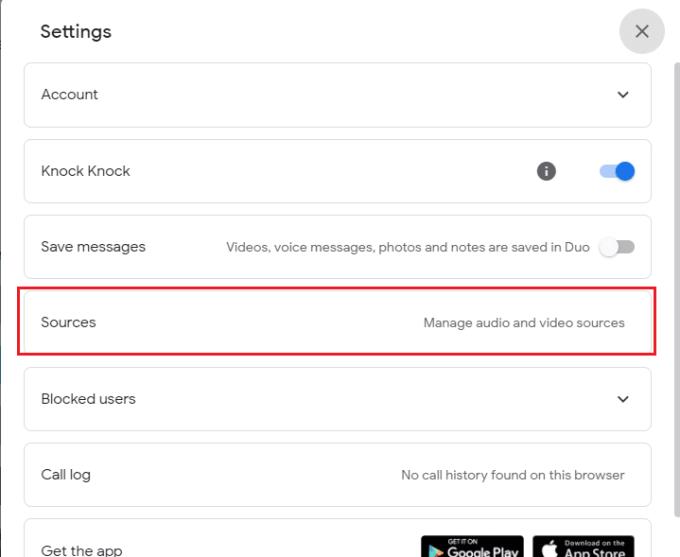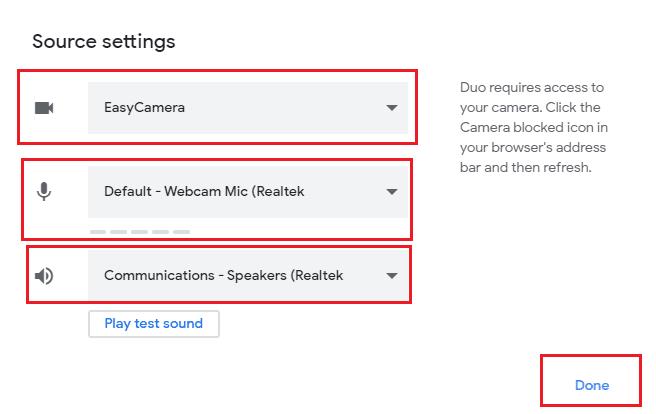Per a qualsevol servei de trucades de veu i vídeo, és òbviament important que el servei pugui accedir als dispositius d'àudio i vídeo correctes. De manera realista, la majoria de la gent només té una única càmera web connectada al seu ordinador, de manera que, en general, no és gaire problemàtic utilitzar la càmera web correcta. No obstant això, molts ordinadors tenen una varietat de possibles dispositius d'entrada d'àudio, i si el servei fa servir per defecte un de incorrecte, això pot ser molest.
Molts models de càmera web inclouen un micròfon integrat, que s'adreça directament al mercat de persones que no tenen, o volen obtenir, un auricular per comunicar-se per veu i vídeo. Molts usuaris, però, tindran un auricular amb un micròfon connectat. Aquests micròfons d'auriculars són generalment de millor qualitat que els micròfons de càmera web i tenen menys soroll de fons perquè estan més a prop de la boca. Fins i tot un petit conjunt d'usuaris pot tenir un micròfon autònom d'alta qualitat que prefereix utilitzar.
Fins i tot si teniu una única càmera web connectada a l'ordinador, és possible que tingueu instal·lat un programari que pugui agafar aquesta informació de la càmera web, aplicar alguns filtres o fons, etc., i després generar una segona càmera web virtual. Si aquest és el cas, és possible que tingueu diverses fonts de vídeo de la càmera web per triar malgrat tenir una única càmera web.
Si teniu diverses opcions d'entrada d'àudio i vídeo, òbviament, voleu utilitzar la correcta, encara que potser no sigui la mateixa cada vegada. Per poder configurar quins dispositius voleu utilitzar a Google Duo, heu d'anar a la configuració. Per fer-ho, feu clic a la icona de la roda dentada, anomenada "Configuració", a la part superior dreta.

Feu clic a la icona de la roda dentada anomenada "Configuració", a la part superior dreta.
A la configuració, feu clic a "Fonts" per obrir la finestra emergent per controlar la selecció del vostre dispositiu d'entrada.
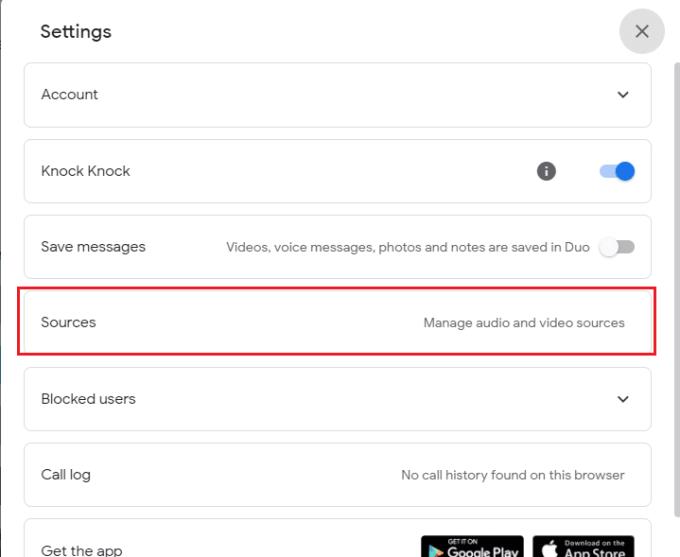
Feu clic a "Fonts" per obrir la finestra emergent de selecció del dispositiu d'entrada.
A la finestra emergent "Configuració de la font", seleccioneu que hi ha tres quadres desplegables, que de dalt a baix s'utilitzen per seleccionar quina càmera web, micròfon i altaveus voleu utilitzar. Feu clic a cadascun dels quadres desplegables i seleccioneu el dispositiu que voleu utilitzar. Quan estigueu satisfet amb la selecció del vostre dispositiu, feu clic a "Fet" per desar-lo.
Consell: si no ho heu fet anteriorment, haureu de donar permís a la pàgina web de Google Duo per accedir al vostre micròfon i càmera web mitjançant les finestres emergents automàtiques i, a continuació, actualitzeu la pàgina perquè això funcioni. En alguns casos, fins i tot haureu de tancar i reiniciar el navegador.
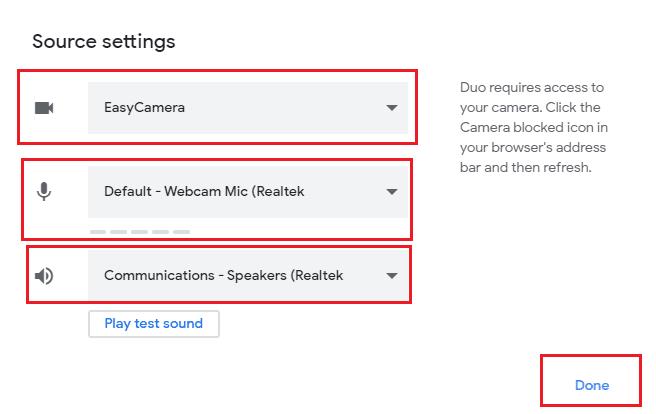
Utilitzeu els quadres desplegables per seleccionar quins dispositius d'entrada voleu utilitzar.
A les aplicacions de comunicació de veu i vídeo, és possible que de tant en tant hàgiu de configurar les fonts d'entrada que utilitza el servei. Seguint els passos d'aquesta guia, podeu configurar els dispositius d'entrada que voleu utilitzar per al servei Google Duo.